Spørgsmål
Spørgsmål: Hvordan man løser Windows Update Fejlkode 0x8024402c?
Hej. Jeg forsøger altid at holde min Windows up do date og normalt har jeg ingen problemer. Men da jeg forsøgte at installere de seneste opdateringer, kunne jeg ikke på grund af fejlen 0x8024402c. Jeg er ikke sikker på, hvordan jeg kan rette den? Kan du hjælpe mig? Tak
Løst svar
Windows-opdateringer er en vigtig del af computersikkerheden, og bør aldrig forsinkes. Systemopdateringer lapper de kritiske sårbarheder, som kan misbruges af cyberkriminelle til at inficere maskiner med malware, samt øger stabiliteten i driften. Når fejl som 0x8024402c forhindrer brugere i at installere opdateringer, bør problemet derfor løses med det samme.
Fejlkode 0x8024402c er en af flere Windows Update-fejl (såsom 0x80242006, 0x80070013 og mange andre), og brugere støder normalt på den, når Windows ikke kan søge efter nye opdateringer. I de fleste tilfælde kan brugerne ikke opdatere deres operativsystem på grund af problemer med internetforbindelsen, da et stabilt internet er nødvendigt for at Windows Update Server kan oprette forbindelse til enheden.
En 0x8024402c-fejl kan også opstå på grund af flere andre årsager, f.eks.:
- proxyserverproblemer,
- forkerte firewallindstillinger,
- junk-filer,
- computeren er forbundet til et lokalt netværk (LAN),
- forkerte tidsindstillinger.
I de fleste tilfælde opstår 0x8024402c-fejlen på Windows 8, 7 eller Vista-enheder, selv om nogle Windows 10-brugere også er påvirket. Heldigvis er der flere trin, som du kan tage for at rette 0x8024402c fejl på din Windows maskine.
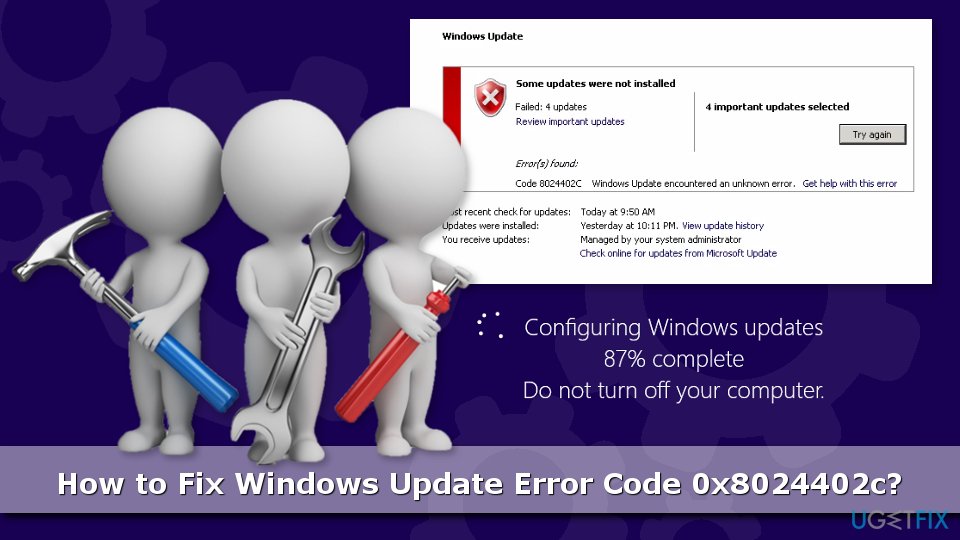 Find en måde at rette 0x8024402c fejl på ved at følge denne detaljerede guide
Find en måde at rette 0x8024402c fejl på ved at følge denne detaljerede guide
- Sådan retter du 0x8024402c fejl på WIndows
- Fiks proxy-problemer
- Byt DNS-servere for at rette 0x8024402c-fejlen
- Desaktiver midlertidigt Windows Defender Firewall
- Fjern junk-filer for at rette 0x8024402c fejl
- Aktiver automatisk detektion af indstillinger
- Gør brug af fejlfindingsprogrammet for Windows-opdateringer
- Konfigurer opdateringsklient til at rette 0x8024402c-fejl
- Reparation af dine fejl automatisk
Sådan retter du 0x8024402c fejl på WIndows
Der er flere måder at rette 0x8024402c fejl på, fordi årsagerne bag problemet er forskellige. En løsning, der løser problemet for nogen, virker måske ikke for den anden person. Derfor foreslår vi, at du først foretager regelmæssig kontrol, f.eks. en computerscanning, før du prøver de 0x8024402c rettelsesmetoder, der er angivet nedenfor. Nogle af løsningerne her kan se vanskelige ud i starten, men du bør alligevel give det et forsøg (så længe du følger trinene korrekt).
Først og fremmest bør du sørge for, at computerens tid er synkroniseret med et internetur. Hvis det ikke er problemet, kan du hurtigt rette 0x8024402c-fejlen ved at ændre dine tidsindstillinger. Derudover bør du scanne enheden med sikkerhedssoftware eller en pc-reparationsapp såsom ReimageMac Washing Machine X9 for at sikre dig, at ingen malware blokerer Windows-opdateringer. Desuden kan den software, der er designet til at holde styresystemet kørende, reparere systemfiler, registreringsdatabasen og andre dele, så problemet kan blive løst ret hurtigt.
Fiks proxy-problemer
Først og fremmest skal du fjerne ugyldige tegn i proxy undtagelseslisten:
- I Cortanas søgefelt skal du skrive Internetindstillinger og klikke på søgeresultatet
- Gå til fanen Forbindelser og vælg LAN-indstillinger
- Kryds feltet i nærheden af “Brug en proxyserver til dit LAN”
- Åbn fanen Avanceret;
- Slet alt i feltet “Brug ikke en proxyserver for adresser, der begynder med”;
- Klik på OK.
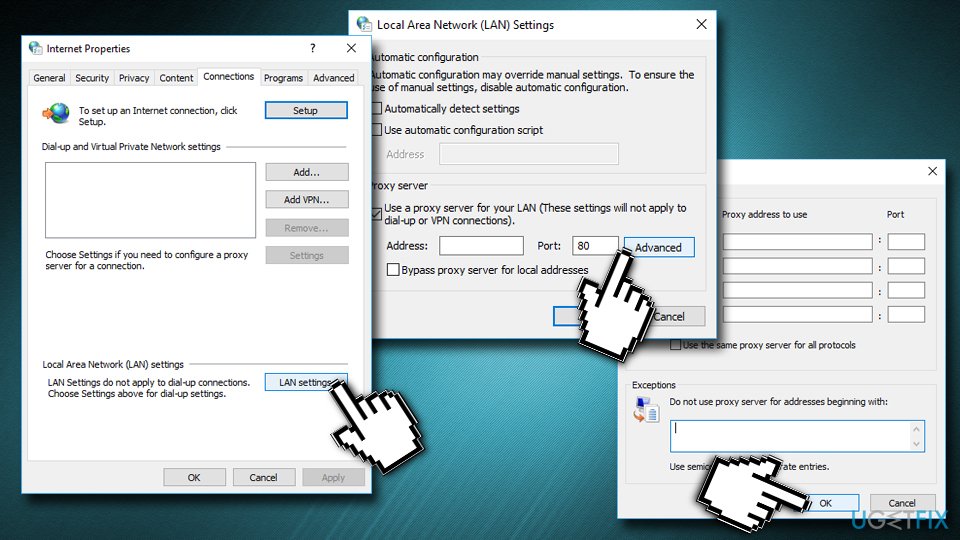 Kontroller, om dine proxyindstillinger er korrekte
Kontroller, om dine proxyindstillinger er korrekte
Dernæst skal du rydde proxy-cachen ved at følge disse trin:
- Åbn kommandoprompten:
- Når du er i kommandoprompten, skal du indtaste disse kommandoer og trykke på Enter efter at have indtastet hver af dem:
netsh winhttp reset proxy
net stop wuauserv
net start wuauserv
Når det er gjort, bør fejlkoden 0x8024402c være rettet. Hvis ikke, skal du prøve den anden metode.
Byt DNS-servere for at rette 0x8024402c-fejlen
- Åbn kørselsboksen ved at holde tasterne Win og R nede.
- Indtast ncpa.cpl.
- Hit OK.
- Når vinduet Internetforbindelse er åbnet, skal du dobbeltklikke på den aktive netværkskort, og vælg egenskaber.
- Dobbeltklik derefter på Internet Protocol Version 4.
- Lokaliser DNS-serveradresserne, og indstil:
Præfereret DNS-server skal være 8.8.8.8.8
Alternativ DNS-server skal være 8.8.4.4 - Forsøg at installere opdateringen nu.
Desaktiver midlertidigt Windows Defender Firewall
Forkerte firewall-indstillinger kan være årsagen til fejlen. Derfor kan det hjælpe at slå Firewall fra for at løse problemet.
- Typ Firewall.cpl i søgefeltet, og tryk på Enter;
- Vælg “Slå Windows Firewall til eller fra”;
- Under Privat netværksindstillinger vælger du “Slå Windows firewall fra”. Gentag dette trin igen for Offentlige netværksindstillinger;
- Klik på OK.
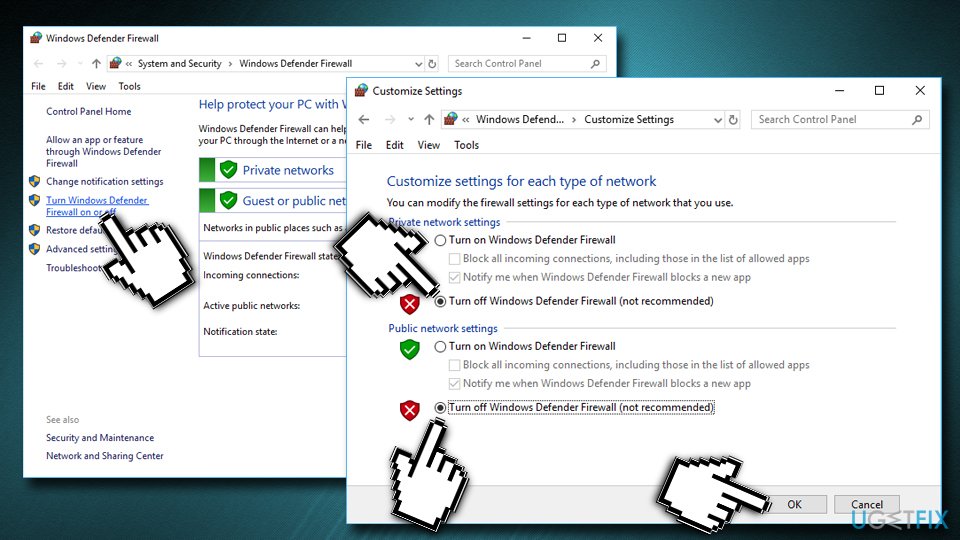 Glem ikke at slå firewallen til igen, da det er en vigtig funktion i systemets sikkerhed
Glem ikke at slå firewallen til igen, da det er en vigtig funktion i systemets sikkerhed
Nu bør du tjekke Windows-opdateringer. Forhåbentlig vil problemet blive løst. Hvis ikke, skal du vælge den tredje metode.
Fjern junk-filer for at rette 0x8024402c fejl
Junkfiler kan være årsagen til, at Windows ikke kan søge efter og installere nye opdateringer. Ryd dem derfor, og prøv at installere opdateringer:
- Typ cmd i søgefeltet, og vælg Kør som administrator fra søgeresultaterne
- Hit Enter
- Typ cleanmgr, og klik på Enter;
- Venter, indtil værktøjet scanner systemet. Når det leverer resultater klik på OK for at slette alle junk-filer.
Aktiver automatisk detektion af indstillinger
Aktivering af automatisk registrering kan muligvis hjælpe med at løse Windows opdateringsfejl 0x8024402c. Problemet kan være, at computeren ikke ved, hvordan den skal oprette forbindelse til internettet:
- Typ Internetindstillinger i søgefeltet, og klik på søgeresultatet
- Gå til fanen Forbindelser, og vælg LAN-indstillinger
- I vinduet Indstillinger for lokalt netværk (LAN) markerer du afkrydsningsfeltet “Automatisk registrering af indstillinger”
- Klik på OK.
Gør brug af fejlfindingsprogrammet for Windows-opdateringer
En fejlfindingsprogram er et indbygget værktøj, som måske kan hjælpe dig med at opdage fejl automatisk:
- Ret-klik på Start-knappen, og vælg Indstillinger
- Gå til Opdatering & Sikkerhed > Fejlfinding
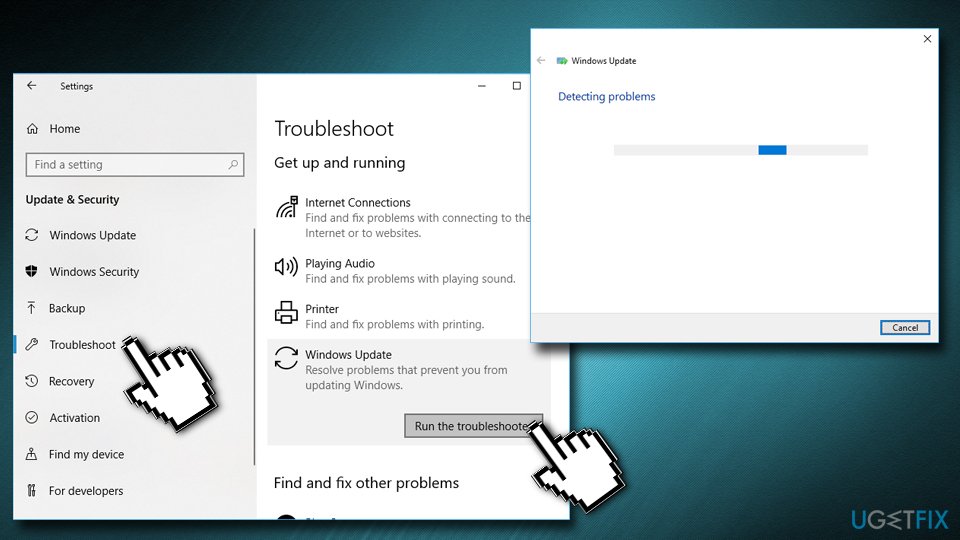 Kør fejlfinding af Windows-opdateringer
Kør fejlfinding af Windows-opdateringer
- Klik på Windows Update, og vælg Kør fejlfinding
Konfigurer opdateringsklient til at rette 0x8024402c-fejl
Hvis ingen af de tidligere metoder hjalp med at løse fejlen, bør du prøve at følge disse trin (bemærk, at manipulation af Windows-registreringsdatabasen kan beskadige dit system, og vi er ikke ansvarlige for eventuelle skader):
- Åbn Registreringseditor ved at skrive regedit i dialogboksen Kør (skriv Kør i Windows-søgelinjen, og vælg det fra resultatlisten);
- Klik på OK og derefter på Ja i dialogboksen Brugerkontokontrol;
- Når du er i registreringsdatabasen, skal du gå til HKEY_LOCAL_MACHINE > SOFTWARE > Politikker > Microsoft > Windows > Windows > WindowsUpdate > AU;
- Dobbeltklik på UseWUServe, som er i højre rude af AU-nøglen. Indtast 0 i datafeltet Værdi, og klik på OK;
Slut Registreringseditor, og prøv at installere opdateringer.
Reparation af dine fejl automatisk
ugetfix.com-teamet forsøger at gøre sit bedste for at hjælpe brugerne med at finde de bedste løsninger til at fjerne deres fejl. Hvis du ikke ønsker at kæmpe med manuelle reparationsteknikker, skal du bruge den automatiske software. Alle anbefalede produkter er blevet testet og godkendt af vores fagfolk. Værktøjer, som du kan bruge til at rette din fejl, er anført nedenfor:
Download Fix
Happiness
Garanti
Download Fix
Happiness
Guarantee
Hvis det ikke lykkedes dig at rette din fejl ved hjælp af Reimage, kan du kontakte vores supportteam for at få hjælp. Lad os venligst vide alle de detaljer, som du mener, at vi bør vide om dit problem.
Denne patenterede reparationsproces bruger en database med 25 millioner komponenter, der kan erstatte enhver beskadiget eller manglende fil på brugerens computer.
For at reparere beskadiget system, skal du købe den licenserede version af Reimage malware removal tool.